As traduções são geradas por tradução automática. Em caso de conflito entre o conteúdo da tradução e da versão original em inglês, a versão em inglês prevalecerá.
Instalando o Amazon Q para linha de comando
Para instalar o Amazon Q na linha de comando, conclua as etapas a seguir.
-
Faça a autenticação com o Builder ID ou com o IAM Identity Center usando a URL inicial fornecida pelo administrador da sua conta.
-
Siga as instruções para instalar as integrações do shell e conceder permissões de acessibilidade ao macOS.
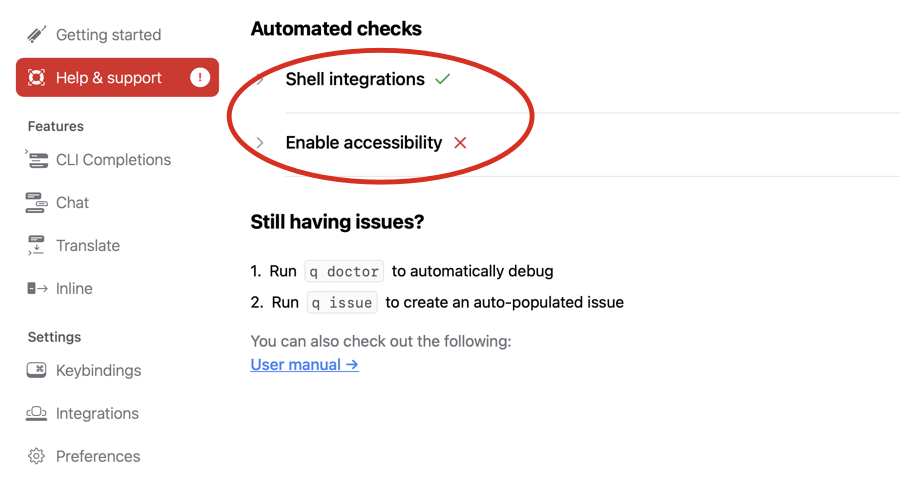
Ambientes de linha de comando compatíveis
O Amazon Q para linha de comando se integra aos seguintes ambientes:
-
Sistemas operacionais: macOS
-
Conchas: bash, zsh, fish
-
Emuladores de terminal: iTerm2, terminal macOS, Hyper, Alacritty, Kitty, WezTerm
-
IDEs: terminal VS Code, terminais Jetbrains (exceto Fleet)
-
CLIs: mais de 500 das CLIs mais populares, como git, aws, docker, npm, yarn
Verificando seu download
Depois de baixar o Amazon Q para linha de comando, você pode verificar sua assinatura de código da seguinte forma:
codesign -v /Applications/Amazon\ Q.app
Se não houver saída, a assinatura do código do aplicativo é válida e não foi adulterada desde que foi assinada.
Para obter informações mais detalhadas sobre a assinatura do aplicativo, execute:
codesign -dv --verbose=4 /Applications/Amazon\ Q.app
Para saber mais sobre o utilitário de codesign do macOS, consulte o Guia de assinatura de código
Desinstalando o Amazon Q para linha de comando
Para desinstalar o Amazon Q para linha de comando, conclua as etapas a seguir.
-
Abra uma janela do terminal.
-
Execute o seguinte comando:
q uninstall